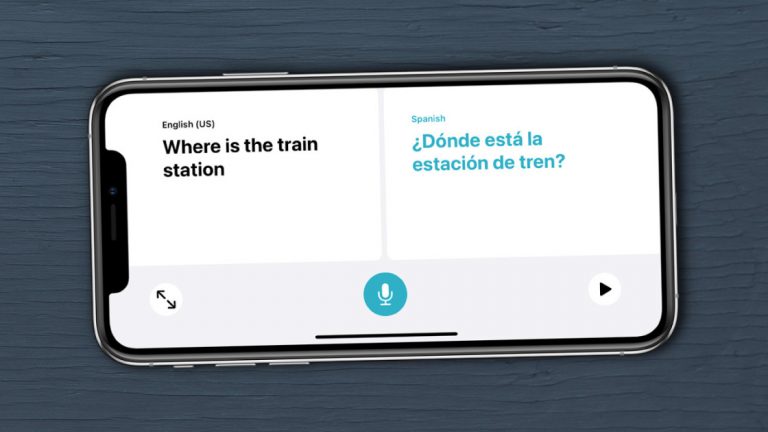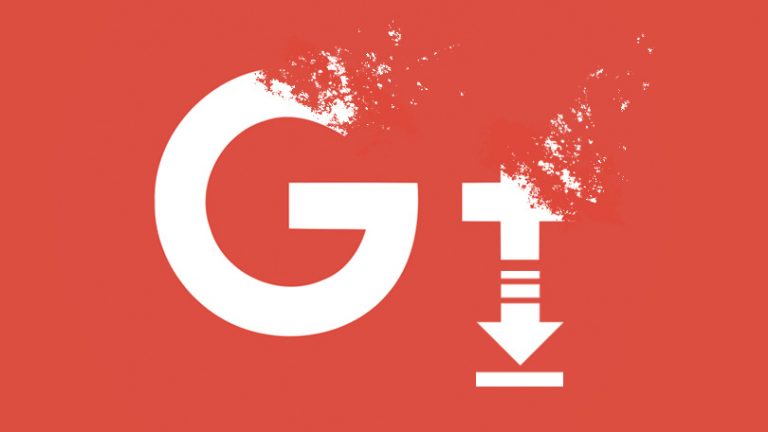Как создать плейлист Spotify
Хит-сериал HBO Большая маленькая ложь пленила публику несколько лет назад, отчасти из-за убедительный саундтрек. Ребенок одного из персонажей, например, создает супер-модные плейлисты на своем iPod touch с такими песнями, как «Papa Was a Rolling Stone» группы Temptations и «The Wind» PJ Harvey; песни, отражающие различные драмы, происходящие в шоу.
Хотя я скептически отношусь к тому, что у молодого ребенка могут быть такие супер-крутые плейлисты, это вдохновило меня на создание моих собственных крутых или (точнее) не очень модных плейлистов, и я не одинок.
Список воспроизведения – это просто список песен или аудиоклипов, воспроизводимых на аудиоустройстве или через потоковую службу. Вместо того, чтобы переходить от песни к песне по Spotify, вы можете объединить любимые мелодии в индивидуальные плейлисты для вечеринок, тренировок или просто для отдыха дома.
Все, что вам нужно, это подписка (бесплатная или платная) на Spotify, и вы можете создавать списки воспроизведения на своем телефоне, мобильном устройстве или компьютере. Вот как.
Рекламное объявление
Начать

Для начала подпишитесь на один из двух вариантов подписки Spotify: бесплатную учетную запись с поддержкой рекламы или премиум-версию, которая стоит 9,99 долларов в месяц. Затем загрузите Приложение Spotify на ваших устройствах. Вы можете создать список воспроизведения на мобильных устройствах или на своем компьютере с помощью веб-плеера; они будут синхронизироваться между устройствами.
На рабочем столе вы можете слушать любую песню любого исполнителя и можете пропустить или вернуться к предыдущей песне, чтобы воспроизвести ее, независимо от того, есть ли у вас бесплатная или платная версия (однако бесплатная версия будет прерываться рекламой).
Но те, у кого есть бесплатная версия, могут только перемешивать свои плейлисты на мобильном телефоне. Spotify предлагает 15 “автономных” плейлистов, включая Daily Mixes, Discover Weekly и Release Radar, которые позволяют пользователям бесплатного уровня воспроизводить песни в любом порядке с неограниченным количеством пропусков. Премиум-пользователи могут прослушивать все плейлисты в любом порядке с неограниченным количеством пропусков, а также загружать свои плейлисты для прослушивания в автономном режиме, например, в самолете или в метро.
Создание списка воспроизведения немного отличается для бесплатной и премиальной подписки; вот как начать работу с обеими версиями.
Создайте плейлист на мобильном устройстве (бесплатно)

Если у вас есть бесплатная учетная запись, выберите «Ваша библиотека» и нажмите «Создать список воспроизведения» (я использую приложение для iOS; версия для Android должна выглядеть примерно так же). Во всплывающем окне введите имя для своего списка воспроизведения и нажмите «Создать».
Добавить песни в новый плейлист (бесплатно)

В бесплатной версии следующее окно будет включать кнопку «Добавить песни». Нажмите на него, чтобы выполнить поиск по названию, исполнителю или жанру. Я создал плейлист под названием «Песни, которые заставляют меня плакать». Я хотел добавить к этому списку «Без тебя» Гарри Нильссона, но не мог вспомнить его фамилию. Итак, я набрал «без тебя, Гарри» в поле поиска, и появилось нужное. Затем я нажал на знак плюса справа от названия, и эта песня была добавлена в мой плейлист с плачем. После того, как я его добавил, приложение создало список похожих песен, в том числе «All By Myself» Эрика Кармен и «Мэнди» Барри Манилоу; они тоже казались очень подходящими для списка.
Добавить песни в существующий плейлист (бесплатно)

Чтобы добавить песни позже, коснитесь значка поиска и введите термин вверху. Когда вы что-то найдете, коснитесь стрелки справа и коснитесь «Добавить в список воспроизведения».
Создайте плейлист на мобильном устройстве (Премиум)

Если у вас есть учетная запись Premium, откройте приложение Spotify и коснитесь значка «Ваша библиотека» в нижней части экрана. Затем нажмите «Плейлисты» в разделе «Музыка» вверху и выберите «Создать плейлист». Во всплывающем окне введите имя для своего списка воспроизведения и нажмите «Создать».
Добавить песни в новый плейлист (Премиум)

После того, как вы создадите плейлист в версии Spotify Premium, появится белая кнопка «Добавить песни». Нажмите на нее, чтобы увидеть предложения, или нажмите кнопку «Поиск», если у вас уже есть песня. Если у вашего списка воспроизведения достаточно информативное название, Spotify предложит несколько песен. Название плейлиста PCMag, например, на самом деле не давало Spotify достаточного представления о том, какой тип музыки он должен включать, но Dance Favorites был более описательным и позволял его AI предлагать рекомендации.
Добавление определенных песен или альбомов в список воспроизведения (Премиум)

Когда вы найдете песню, которую хотите добавить в список воспроизведения, коснитесь трех точек в правом верхнем углу. Всплывает меню. Нажмите «Добавить в список воспроизведения» и в следующем меню выберите список воспроизведения, в котором вы хотите его разместить. В Premium вы также можете добавлять альбомы в плейлисты. На странице альбома коснитесь трех точек в центре экрана и выберите «Добавить в список воспроизведения».
Создайте плейлист на ПК (бесплатно и премиум)

Откройте Spotify веб-плеер. Найдите параметр «Новый список воспроизведения» в левом нижнем углу. Щелкните значок плюса, и появится всплывающее окно. Введите имя для списка воспроизведения и нажмите «Создать» (есть возможность добавить фото и описание, но это не обязательно). Ваш новый плейлист появится в левом меню в разделе «Плейлисты».
Добавить песню на ПК

Допустим, я на своем компьютере слушаю Spotify, нахожу песню “Runaway Train” от Soul Asylum и хочу включить ее в свой плейлист “Песни, которые заставляют меня плакать”. Я просто наводю курсор на песню в веб-плеере, ищу значок с тремя точками, щелкаю по нему и выбираю «Добавить в список воспроизведения». Появится список моих плейлистов, я выбираю тот, в который хочу добавить песню, и она включается.
Редактировать свой плейлист

Чтобы удалить песни из списка воспроизведения в веб-плеере, щелкните значок с тремя точками справа от песни, нажмите «Удалить из этого списка воспроизведения», и он исчезнет.
В бесплатной версии мобильного приложения Spotify войдите в свой список воспроизведения, нажмите «Добавить», нажмите значок с тремя точками справа от песни и выберите «Удалить из этого списка воспроизведения».
В Premium коснитесь значка с тремя точками справа от песни и выберите Удалить из этого списка воспроизведения. Чтобы быстро удалить несколько песен, войдите в свой список воспроизведения, коснитесь трех точек в центре экрана и выберите «Изменить». Рядом с песнями в вашем плейлисте появится белый кружок с перечеркнутой линией. Нажмите, чтобы удалить. (Если вы удалили что-то случайно, нажмите «Отмена»> «Отменить».) Когда вы закончите, выберите «Готово» в правом верхнем углу.
Если вам наскучил список воспроизведения, вы можете удалить его целиком. На ПК щелкните его правой кнопкой мыши и выберите Удалить. На мобильном устройстве (бесплатно и Премиум) коснитесь меню из трех точек и выберите «Удалить список воспроизведения».
Как только песня или список воспроизведения удаляются с одного устройства, скажем с телефона, он немедленно удаляется и с других, включая веб-плеер. Если вы случайно удалили плейлист, войдите в свой страница профиля на веб-сайте Spotify и нажмите «Восстановить плейлисты» слева, где вы найдете удаленные плейлисты. Нажмите «Восстановить», чтобы вернуть их.
Поделитесь своим плейлистом

Еще одна полезная функция Spotify, а также другие потоковые музыкальные сервисы, заключается в том, что вы можете отправить список, который вы создали другу. Так что я могу поделиться своим плейлистом «Песни, которые заставляют меня плакать» с другими через Facebook, Twitter и другие социальные сети. Нажмите трехточечный значок на мобильном устройстве и на ПК и выберите «Поделиться».
Составьте совместный плейлист

Вы можете сделать свои плейлисты интерактивными, сделав их совместными. Это похоже на совместное использование собственных плейлистов, но вместо того, чтобы выбирать «Поделиться», коснитесь значка чата (мобильный) или «Совместного плейлиста» (ПК). Когда вы отправляете его своим друзьям, они могут добавлять, удалять и изменять порядок песен.
Другие функции списка воспроизведения Spotify

Конечно, если вы не хотите создавать свои собственные плейлисты, у Spotify есть фантастический выбор на выбор. Сервис использует машинный подход для поиска песен, наиболее популярных среди подписчиков. Фактически, вы можете проверить эти плейлисты, включая Daily Mix, Discover, Discover Weekly, Release Radar и Fresh Finds, выбрать песни, которые вам нравятся, и создать персонализированные плейлисты из этих списков.